在当今数字化时代,网络已经成为我们生活中不可或缺的一部分。岩石空间路由器以其出色的性能和稳定性,成为不少家庭和小型办公室的首选。但面对复杂的设置步骤,...
2025-04-12 8 路由器设置
当您将宽带路由器设置完毕后,最令人沮丧的时刻莫过于无法顺利上网。这种情况可能由多种原因造成,幸运的是,大多数问题都可以通过一系列简单的检查和调整来解决。接下来,我将详细介绍一系列排查步骤,以及如何应对常见的上网问题。
在开始诊断之前,首先要确认所有的物理连接都是正确且牢固的:
1.检查宽带线连接:确认宽带猫或光猫与路由器之间的以太网线是否连接好,并确保没有损坏。
2.检查路由器电源:确保路由器已经开启并且指示灯显示正常。
3.检查电脑连接:确认电脑通过有线或无线方式正确连接到了路由器。
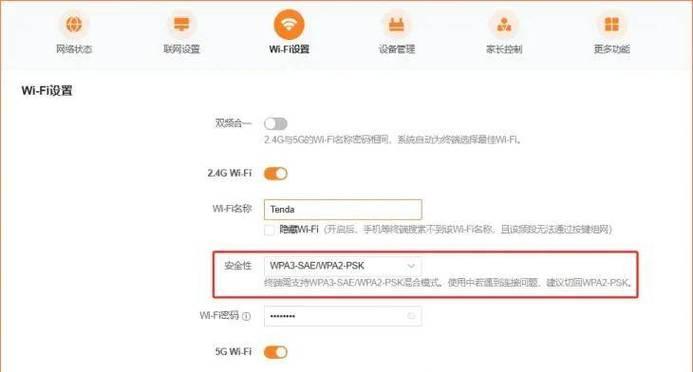
如果物理连接无误,下一步就是检查路由器设置:
1.登录路由器管理界面:在浏览器地址栏输入路由器背后的IP地址,通常为192.168.1.1或192.168.0.1,然后使用管理账号登录。
2.检查WAN口设置:在路由器管理界面,检查WAN口设置是否正确,包括选择正确的上网方式(PPPoE、动态IP等)和输入正确的宽带账号与密码。
3.重启路由器:有时候,重启路由器可以解决临时的软件故障。
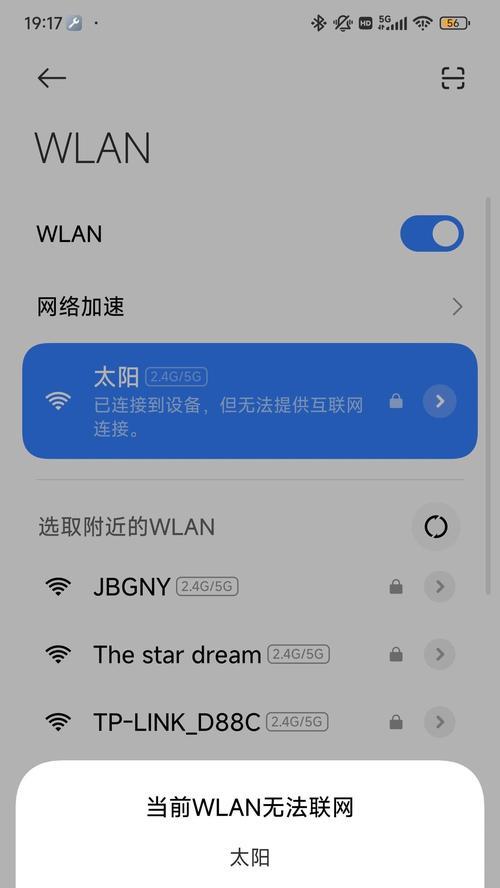
如果上述设置没有问题,可以采取以下步骤进行进一步的网络诊断:
1.使用ping命令测试网络:在电脑上打开命令提示符,输入pingwww.baidu.com-t,如果出现“请求超时”,说明可能是网络设置或DNS设置有问题。
2.检查DNS设置:在路由器管理界面中,查看DNS服务器设置是否正确。如果不正确,可以设置为常用的公共DNS,如8.8.8.8(谷歌DNS)。
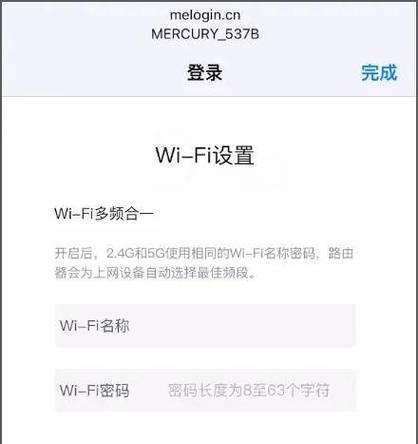
在处理宽带路由器无法上网的问题时,以下是一些常见问题的解答:
1.为什么会出现“上网受限”?
“上网受限”通常是由于ISP(互联网服务提供商)的限制或者路由器本身的防火墙设置造成的。尝试关闭路由器的防火墙功能或者联系ISP查询是否有相关的限制。
2.如何重置路由器到出厂设置?
大多数路由器都有一个重置按钮,通常位于路由器背面或底部。使用细长物品(如针)按住该按钮10秒以上即可重置。注意:重置后所有设置将恢复出厂默认值。
1.定期更新路由器固件:确保路由器运行最新的固件,这通常可以解决已知的性能问题和漏洞。
2.使用有线连接:有线连接比无线连接更为稳定,如果遇到频繁掉线问题,可尝试使用网线直接连接路由器。
综合以上,通过一步步的检查和操作,大多数宽带路由器设置好却无法上网的问题都可以得到解决。如果以上步骤都无法解决问题,可能需要咨询路由器的技术支持或专业的网络工程师来协助处理。希望这些信息能够帮助您快速恢复网络连接。
标签: 路由器设置
版权声明:本文内容由互联网用户自发贡献,该文观点仅代表作者本人。本站仅提供信息存储空间服务,不拥有所有权,不承担相关法律责任。如发现本站有涉嫌抄袭侵权/违法违规的内容, 请发送邮件至 3561739510@qq.com 举报,一经查实,本站将立刻删除。
相关文章

在当今数字化时代,网络已经成为我们生活中不可或缺的一部分。岩石空间路由器以其出色的性能和稳定性,成为不少家庭和小型办公室的首选。但面对复杂的设置步骤,...
2025-04-12 8 路由器设置

随着网络技术的飞速发展,个人和单位对网络的需求日益增长,私加路由器以增强网络信号、扩大覆盖范围已成为常见的需求。但如何正确设置路由器,并确保网络安全,...
2025-04-12 10 路由器设置

随着互联网技术的飞速发展,家庭网络已经成为我们日常生活和工作不可或缺的一部分。高速上行路由器的设置对于提升家庭网络体验尤为重要。在本文中,我们将详细探...
2025-04-10 8 路由器设置

在现代生活中,无线网络连接已经成为我们日常生活的一部分。而路由器则是实现无线网络连接的重要设备之一。然而,对于很多人来说,路由器的设置却是一个让人头疼...
2025-02-18 48 路由器设置

随着互联网的普及和发展,家庭网络已经成为现代人生活中不可或缺的一部分。而小米4c路由器作为一款性价比极高的智能路由器,其设置简单、功能强大,在家庭网络...
2025-01-21 35 路由器设置

在如今互联网时代,快速的上网速度对于人们来说已经变得至关重要。然而,由于各种原因,我们在家中或办公室的网络速度可能不够理想。本文将探讨通过合理设置路由...
2025-01-12 44 路由器设置